西门子S7-200plc远程监控、远程下载——与天启物联云平台TD305485连接教程 点击:278 | 回复:2
TD-305-485 与 S7-200 连接教程
使用手册
TD-305-485 连接 S7-200 连接教程
1. 连接 S7-200 与 TD-305-485
使用九针串口将S7-200与TD-305-485连接起来,PLC串口的接线端3接TD-305-485的2,PLC的8接 TD-305-485的3,然后 分别给 D-305-485 和 S7-200 加电运行。
2. 配置 TD-305-485
打开串口配置工具,如图:
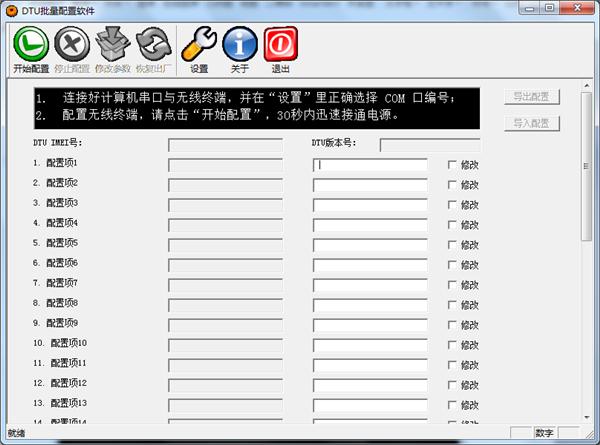
点击“设置”,配置COM口。COM口为配置线的COM口,右键“计算机“,点击“管理”,再点击“设备管理器”查看。
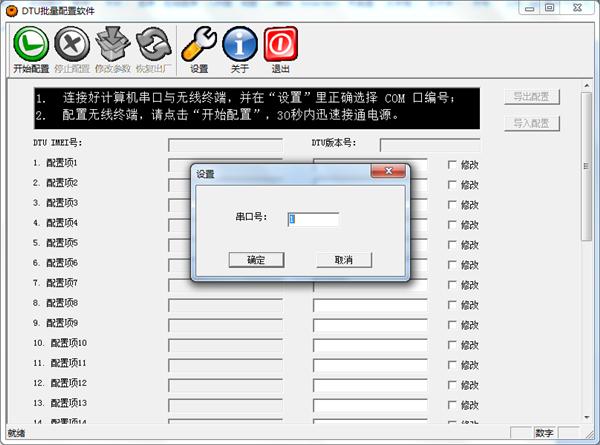
点击“开始配置”,并在30S内插上云BOX电源。出现如图:
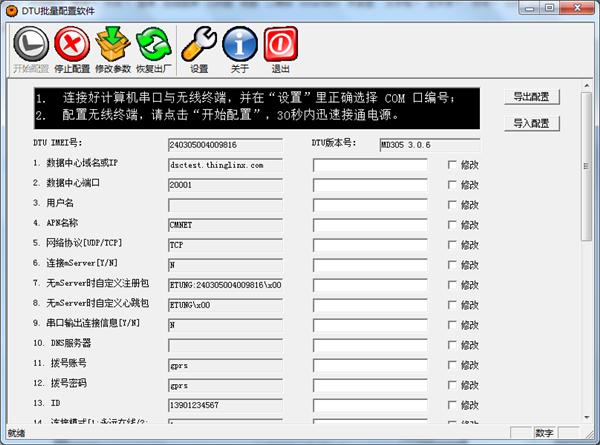
将TP 500T的属性配置为数据位:8 ,停止位:1 ,校验方式:偶校验,485通讯方式,如图:
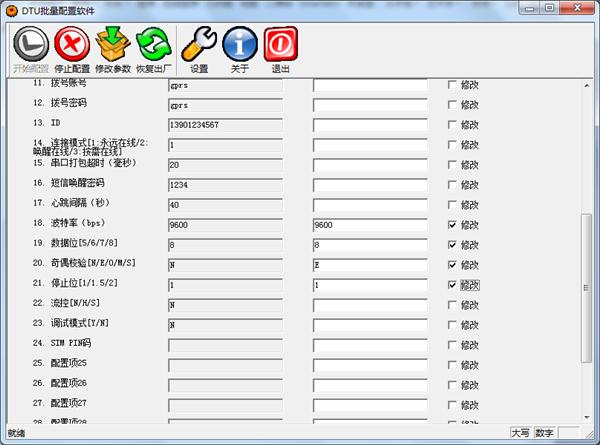
将要修改的参数设置后,点击修改,并最后点击“修改参数”。
3.200PLC设置
200PLCPPI通讯协议默认为数据位:8 ,停止位:1 ,校验方式:偶校验,波特率:9600,不用作修改。
4.与天启物联云平台连接
4.1 连接器的建立
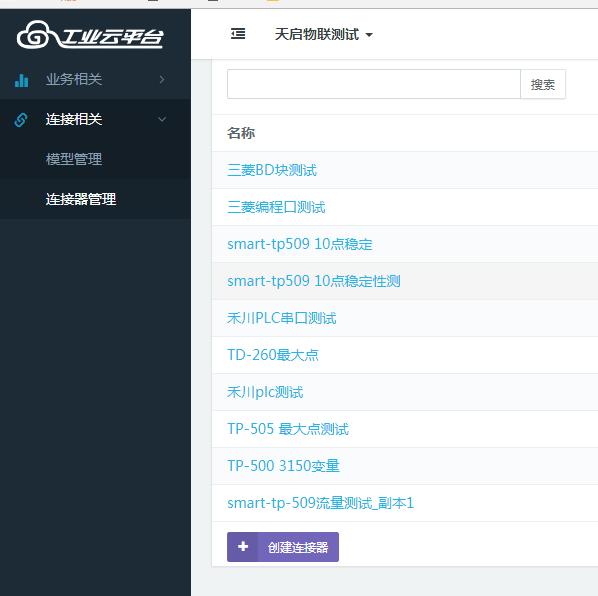
建立连接器,点击“连接器管理”中的“创建连接器”。
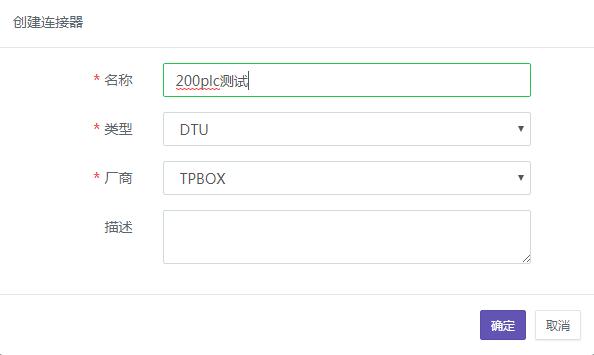
输入名称,点击确定。
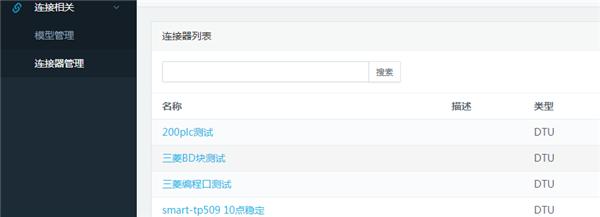
点击刚建立的连接器“200plc测试”,出现下图:
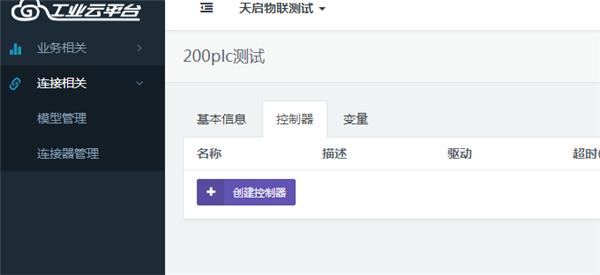
点击“创建控制器”,出现下图: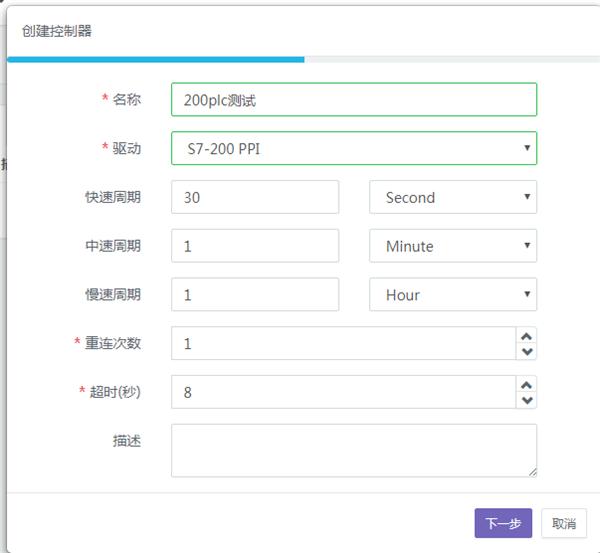
在“名称”栏创建控制器名称,并选择驱动“S7-200PPI”,点击下一步。
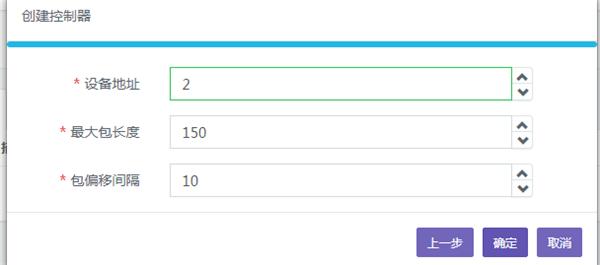
设备地址选择2,PLC默认地址为2,点击确定。
然后建立变量,如下图:
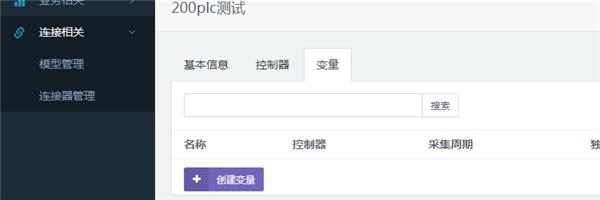
点击“创建变量”
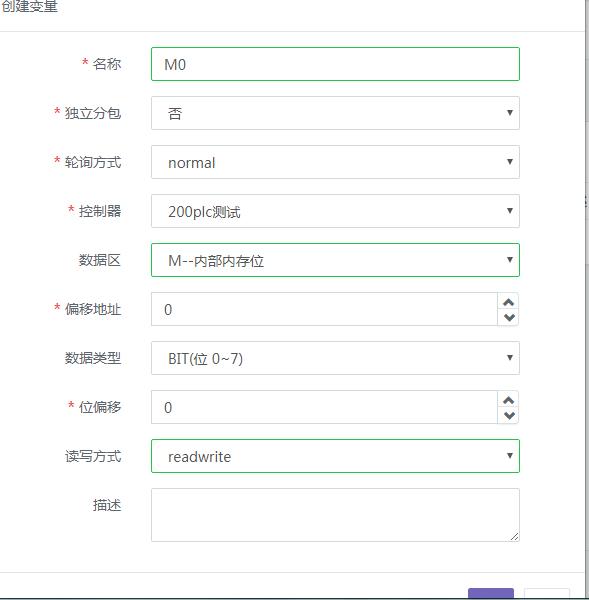
创建变量如下图:
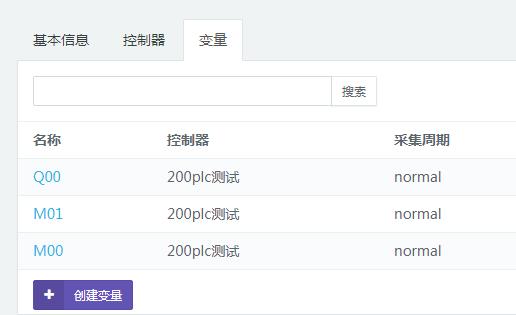
4.2 模型的建立
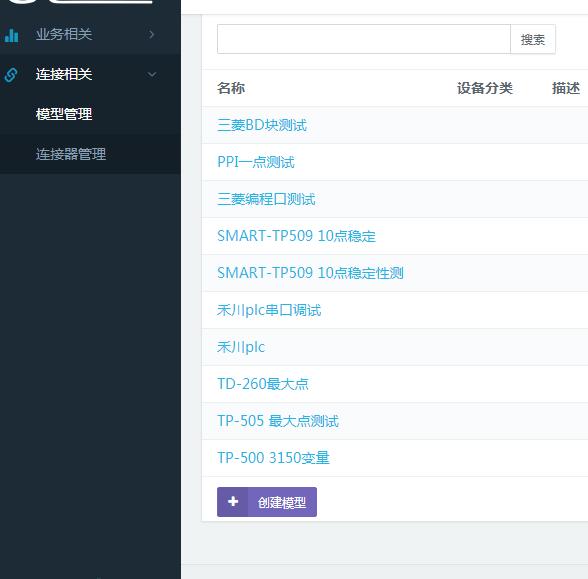
点击“模型管理”中的“创建模型”。

建立模型名称并选择刚才建立的连接器“200plc测试”,点击确定。
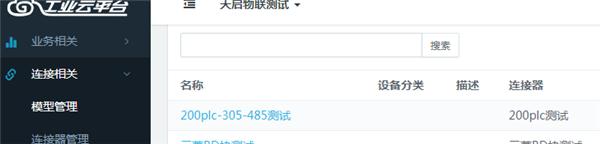
点击刚建立的模型“200plc-305-485测试”,进行属性建立。

点击“监控属性”和“控制操作”,分别建立监控数据属性和需要操作的属性等,如下图:
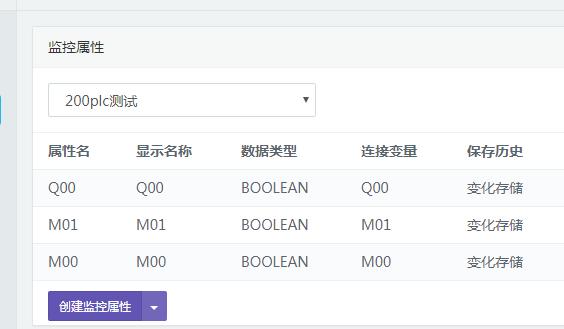
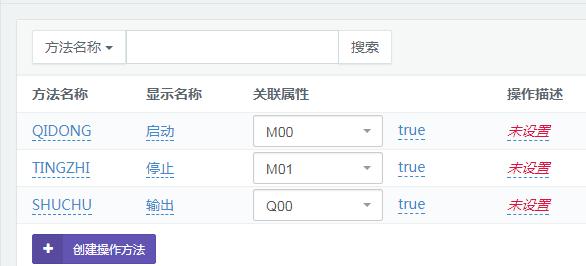
4.3设备建立
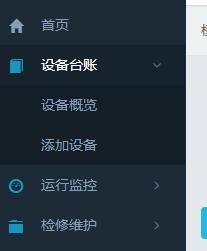
点击“设备台账”的“添加设备”。
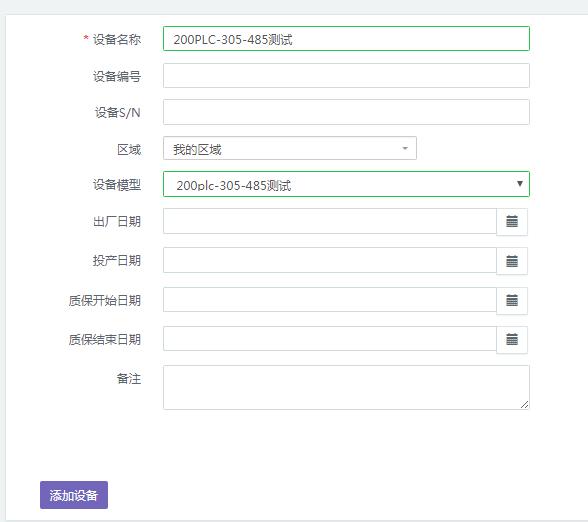
建立设备名称和连接刚才建立的设备模型“200plc-305-485测试”,点击“添加设备”。
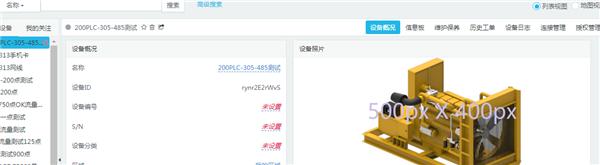
点击右上角的“连接管理”。
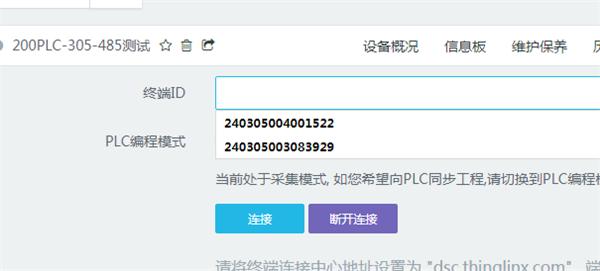
在终端ID处输入云BOX上的IMEI号,点击连接。
4.4 数据监控

点击“运行监控”中的“监控数据”等就可以监控数据和远程操作。
 正在下载,请等待……
正在下载,请等待……
- 现场总线技术及控制系统
 [4348]
[4348] - 向高手请教MODBUS的问题!!广...
 [5591]
[5591] - MODBUS的帧格式问题
 [1584]
[1584]  [2696]
[2696]- 工控机能使用CAN总线直接控制...
 [1545]
[1545] - 请问谁有DIGSI 4吗??
 [2207]
[2207] - 请教15针RS232接口定义
 [9129]
[9129] - 求助:怎样从正常通讯的RS232...
 [2378]
[2378] - 一本肯定对大家学习PROFIBUS...
 [1654]
[1654] - M-BUS和MODBUS的关系
 [1704]
[1704]

官方公众号

智造工程师
-

 客服
客服

-

 小程序
小程序

-

 公众号
公众号




















 工控网智造工程师好文精选
工控网智造工程师好文精选
